win10笔记本电脑如何自动关机 怎么在笔记本电脑上设置定时关机功能
在日常使用Win10笔记本电脑时,有时候我们需要设置定时关机功能来节省电能或者完成一些自动化任务,如何在笔记本电脑上设置定时关机功能呢?今天我们就来探讨一下这个问题。通过简单的设置,让笔记本电脑在指定的时间自动关机,不仅能够方便我们的使用,还能够提高效率。
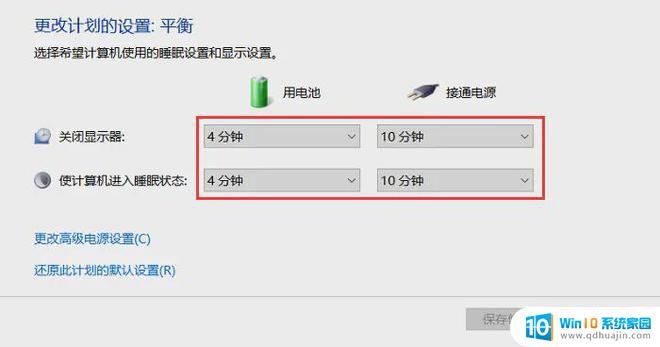
### 1. 使用Windows任务计划程序
Windows系统内置了任务计划程序,可以方便地设置定时关机任务。首先,打开“控制面板”中的“管理工具”,找到并打开“任务计划程序”。接着,点击右侧的“创建基本任务”。按照向导设置任务名称、触发器(即关机时间)、操作(选择“启动程序”),在“程序/脚本”框中输入“shutdown -s -t 3600”(其中3600表示1小时后关机,时间可按需调整),最后点击“完成”即可。
### 2. 利用命令提示符
对于熟悉命令行的用户,可以直接使用命令提示符来设置定时关机。打开命令提示符(管理员),输入“shutdown -s -t 时间”(时间单位为秒,例如“shutdown -s -t 3600”表示1小时后关机),按下回车键即可。若想取消定时关机,只需在命令提示符中输入“shutdown -a”并回车。
### 3. 第三方软件辅助
除了系统自带的功能外,还有许多第三方软件也支持定时关机,如“定时关机3000”、“关机王”等。这些软件通常提供了更为丰富的设置选项,如定时重启、注销、关闭显示器等,且界面友好,操作简便。用户只需根据软件提示进行设置即可实现定时关机功能。
综上所述,无论是通过Windows任务计划程序、命令提示符还是第三方软件。都可以轻松实现笔记本电脑的定时关机功能。用户可以根据自己的需求和习惯选择合适的方法进行设置。
以上就是win10笔记本电脑如何自动关机的全部内容,如果有遇到这种情况,那么你就可以根据小编的操作来进行解决,非常的简单快速,一步到位。
win10笔记本电脑如何自动关机 怎么在笔记本电脑上设置定时关机功能相关教程
热门推荐
win10系统教程推荐
- 1 怎么把锁屏壁纸换成自己的照片 win10锁屏壁纸自定义设置步骤
- 2 win10wife连接不显示 笔记本电脑wifi信号不稳定
- 3 电脑怎么定时锁屏 win10自动锁屏在哪里设置
- 4 怎么把桌面文件夹存到d盘 Win10系统如何将桌面文件保存到D盘
- 5 电脑休屏怎么设置才能设置不休眠 win10怎么取消电脑休眠设置
- 6 怎么调出独立显卡 Win10独立显卡和集成显卡如何自动切换
- 7 win10如何关闭软件自启动 win10如何取消自启动程序
- 8 戴尔笔记本连蓝牙耳机怎么连 win10电脑蓝牙耳机连接教程
- 9 windows10关闭触摸板 win10系统如何关闭笔记本触摸板
- 10 如何查看笔记本电脑运行内存 Win10怎么样检查笔记本电脑内存的容量
win10系统推荐
- 1 萝卜家园ghost win10 64位家庭版镜像下载v2023.04
- 2 技术员联盟ghost win10 32位旗舰安装版下载v2023.04
- 3 深度技术ghost win10 64位官方免激活版下载v2023.04
- 4 番茄花园ghost win10 32位稳定安全版本下载v2023.04
- 5 戴尔笔记本ghost win10 64位原版精简版下载v2023.04
- 6 深度极速ghost win10 64位永久激活正式版下载v2023.04
- 7 惠普笔记本ghost win10 64位稳定家庭版下载v2023.04
- 8 电脑公司ghost win10 32位稳定原版下载v2023.04
- 9 番茄花园ghost win10 64位官方正式版下载v2023.04
- 10 风林火山ghost win10 64位免费专业版下载v2023.04